Cara mencadangkan profil browser Brave

Panduan lengkap untuk mencadangkan dan memulihkan profil pengguna di browser Brave dengan langkah-langkah yang jelas dan aman.
Jika Anda telah menggunakan Linux untuk waktu yang lama, Anda mungkin memperhatikan bahwa banyak pengembang sistem operasi Linux meminta Anda "memverifikasi checksum" setelah mengunduh. Apa itu checksum? Ini adalah blok data yang dihasilkan secara algoritmik. Ini digunakan untuk memeriksa gangguan atau kesalahan dalam file.
Di komunitas Linux, pengembang menggunakan checksum untuk mencegah gangguan dengan unduhan sistem operasi. Misalnya, jika seorang peretas masuk ke situs web Ubuntu.com dan mengubah file ISO, Anda dapat mendeteksi bahwa unduhan Anda telah diubah dengan memverifikasi checksum.
Dalam panduan ini, kita akan membahas bagaimana Anda dapat melakukan checksum di Linux menggunakan alat grafis dan juga terminal. Dalam tutorial ini, kita akan menggunakan ISO Linux Mint terbaru sebagai contoh.
Metode 1 – memverifikasi checksum dengan GUI
Cara terbaik untuk memverifikasi checksum di Linux dengan GUI adalah dengan menggunakan utilitas GTKhash. Ini adalah program yang mudah digunakan yang tidak memerlukan banyak pengetahuan tingkat lanjut untuk digunakan. Namun, itu perlu diinstal terlebih dahulu, karena GTKhash tidak diinstal sebelumnya di banyak sistem operasi Linux.
Untuk memulai instalasi GTKhash di Linux, buka jendela terminal. Untuk melakukan ini, tekan Ctrl + Alt + T atau Ctrl + Shift + T pada keyboard. Kemudian, ketika jendela terminal terbuka, ikuti petunjuk penginstalan baris perintah yang diuraikan di bawah yang sesuai dengan distribusi Anda.
Ubuntu
Di Ubuntu Linux, Anda dapat dengan mudah menginstal aplikasi GTKHash dengan menggunakan perintah Apt di bawah ini.
sudo apt install gtkhash
Debian
Jika Anda pengguna Debian Linux, Anda dapat menginstal GTKHash di komputer Anda dengan perintah apt-get berikut .
sudo apt-get install gtkhash
Arch Linux
Di Arch Linux, program GTKHash tidak ada dalam repo. Namun, ada repositori perangkat lunak Arch Linux pihak ketiga yang memiliki aplikasi yang telah dikompilasi sebelumnya dan siap digunakan. Untuk menginstalnya, masukkan dua perintah di bawah ini.
wget https://lonewolf.pedrohlc.com/chaotic-aur/x86_64/gtkhash-1.4-2-x86_64.pkg.tar.zst sudo pacman -U gtkhash-1.4-2-x86_64.pkg.tar.zst
Jika Anda bukan penggemar berat repositori pihak ketiga, Anda juga bisa membuat aplikasi GTKHash berfungsi untuk Arch Linux dengan menginstalnya melalui AUR menggunakan AUR helper favorit Anda .
Fedora
Di Fedora Linux, Anda dapat menginstal aplikasi GTKHash menggunakan perintah dnf di bawah ini.
sudo dnf instal gtkhash
BukaSUSE
Di OpenSUSE Linux, aplikasi GTKHash tersedia, tetapi hanya melalui repositori perangkat lunak pihak ketiga. Untuk menginstal aplikasi, klik tautan ini . Kemudian, pilih tombol “1 Click Install” di sebelah rilis OpenSUSE Linux yang Anda gunakan.
Setelah aplikasi GTKHash diatur di komputer Anda, luncurkan aplikasi dengan mencarinya di menu aplikasi. Kemudian, ikuti petunjuk langkah demi langkah di bawah ini untuk mempelajari cara memverifikasi checksum menggunakan GTKhash.
Langkah 1: Temukan bagian "File" dari GTKHash. Seharusnya mengatakan "(Tidak Ada)" secara default. Klik, dan pilih file ISO yang ingin Anda verifikasi. Dalam panduan ini, kita akan menggunakan Linux Mint 20 Cinnamon sebagai contoh.
Langkah 2: Buka situs web tempat Anda mengunduh ISO dan temukan hash checksum. Itu harus berupa rangkaian angka yang panjang. Jika Anda tidak dapat menemukannya, lihat dokumentasi resmi untuk OS Linux Anda.
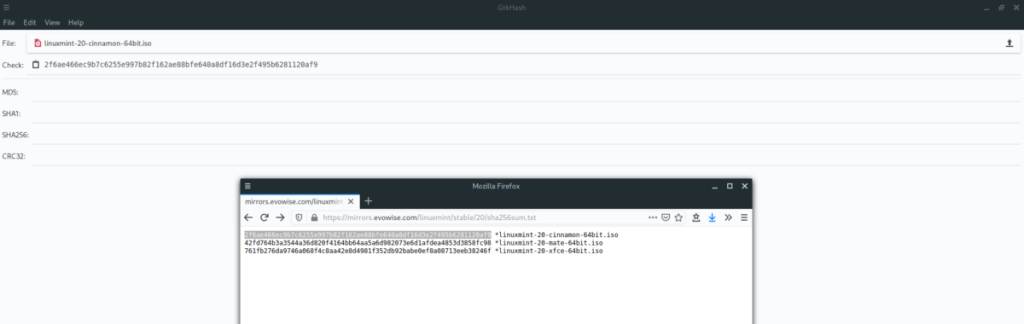
Langkah 3: Salin kode checksum ke clipboard Anda. Kemudian, tempel di kotak "Centang".
Langkah 4: Temukan tombol "Hash" di bagian bawah halaman dan klik. GTKHash akan menghitung selama satu menit dan memverifikasi kode yang Anda posting dengan file ISO. Jika hash cocok, Anda tidak akan melihat perbedaan apa pun dari kotak "Centang" dan kotak keluaran.
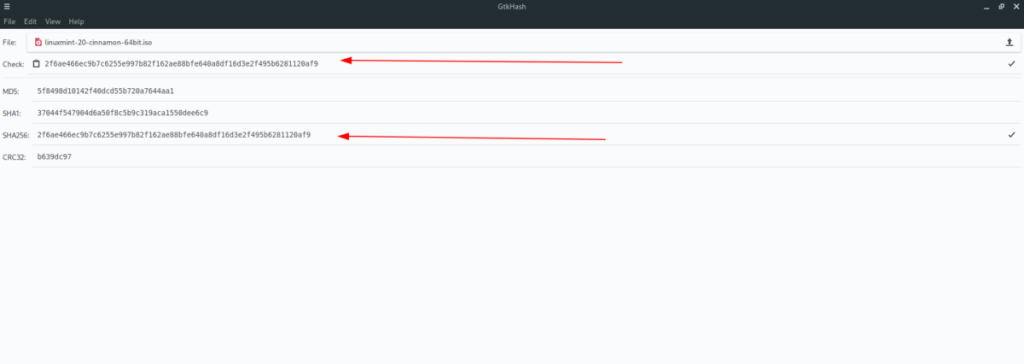
Metode 2 – Memverifikasi checksum dengan Terminal
Memverifikasi checksum dengan terminal sederhana di Linux, tetapi tidak senyaman itu. Pada sebagian besar distribusi Linux modern, hash SHA265 digunakan. Namun, beberapa menggunakan jumlah MD5. Kami akan membahas keduanya di bagian ini.
Untuk memverifikasi checksum SHA265, lakukan hal berikut. Sekali lagi, seperti di bagian GUI, kita akan menggunakan Linux Mint 20 Cinnamon ISO sebagai contoh.
Buka jendela terminal di desktop Linux. Kemudian, pindahkan sesi terminal ke tempat file ISO berada. Dalam contoh ini, ada di "Unduhan".
cd ~/Downloads
Jalankan perintah sha256sum pada file ISO yang diunduh. Jika output cocok dengan checksum di situs web, itu bersih dan tidak rusak. Jika tidak, itu rusak dan Anda tidak boleh menggunakannya.
sha256sum iso-file.iso
Untuk memeriksa checksum MD5, gunakan perintah md5sum.
md5sum iso-file.iso
Sama seperti penjumlahan SHA256, jika output tidak cocok dengan kode checksum di situs web, Anda memiliki file ISO yang rusak, dan Anda tidak boleh menggunakannya. Jika cocok, semuanya aman digunakan!
Panduan lengkap untuk mencadangkan dan memulihkan profil pengguna di browser Brave dengan langkah-langkah yang jelas dan aman.
Pelajari cara menginstal Linux Lite, sistem operasi berbasis Ubuntu yang ringan dengan antarmuka XFCE4.
Jika Anda menggunakan banyak PPA di PC Ubuntu dan baru saja meningkatkan ke Ubuntu 20.04, Anda mungkin memperhatikan bahwa beberapa PPA Anda tidak berfungsi, karena
Baru mengenal Linux dan ingin menambahkan musik Anda ke Rhythmbox tetapi tidak yakin bagaimana melakukannya? Kami dapat membantu! Ikuti panduan ini saat kami membahas cara mengatur
Apakah Anda perlu mengakses PC atau Server Ubuntu jarak jauh dari PC Microsoft Windows Anda? Tidak yakin tentang bagaimana melakukannya? Ikuti bersama dengan panduan ini saat kami tunjukkan kepada Anda
Apakah Anda menggunakan browser web Vivaldi sebagai driver harian Anda di Linux? Apakah Anda mencoba mencari cara untuk mencadangkan pengaturan browser Anda untuk penyimpanan yang aman? Kami
Cara Mengunduh Podcast Dari Terminal Linux Dengan Podfox
Cara Menemukan File Duplikat Dan Membersihkannya Di Linux Dengan FSlint
Apakah Anda membutuhkan klien podcast yang bagus dan elegan untuk desktop Linux Anda? Jika demikian, Anda perlu mencoba CPod. Ini adalah aplikasi kecil yang ramah yang membuat mendengarkan
TuxGuitar adalah alat pembuat musik open-source. Dengan itu, pengguna dapat membuat dan mengedit tabulasi gitar mereka sendiri. Dalam panduan ini, kita akan membahas bagaimana caranya








